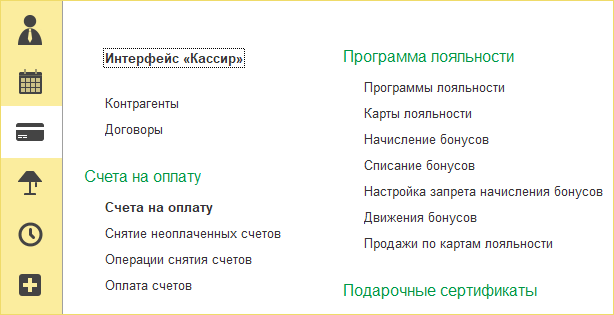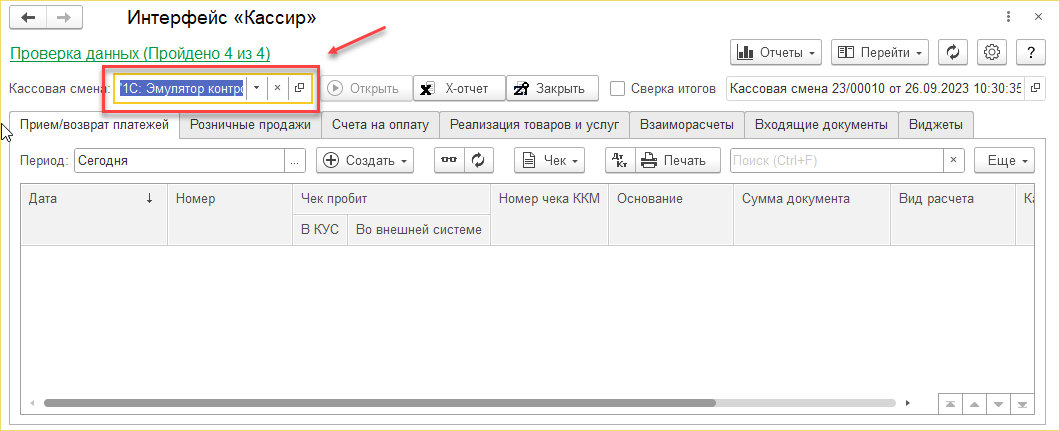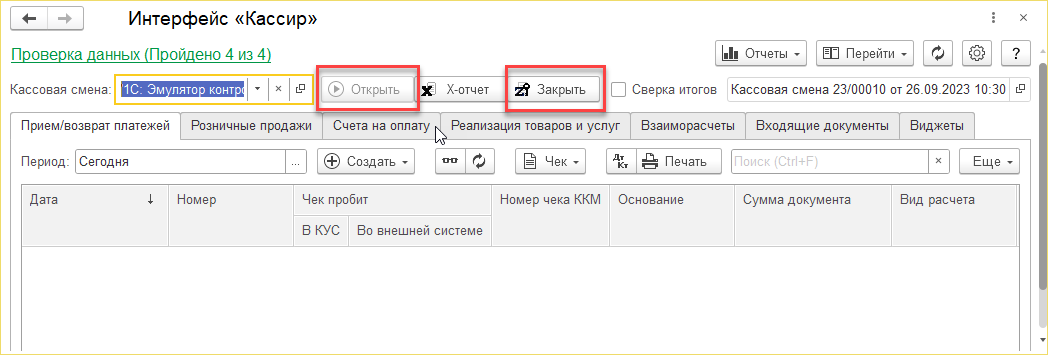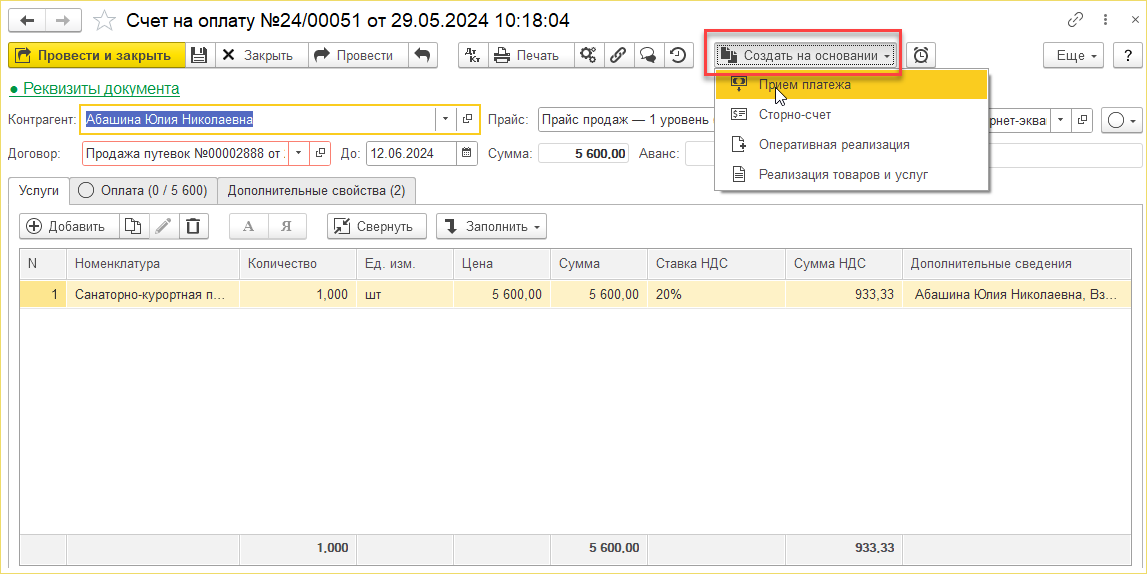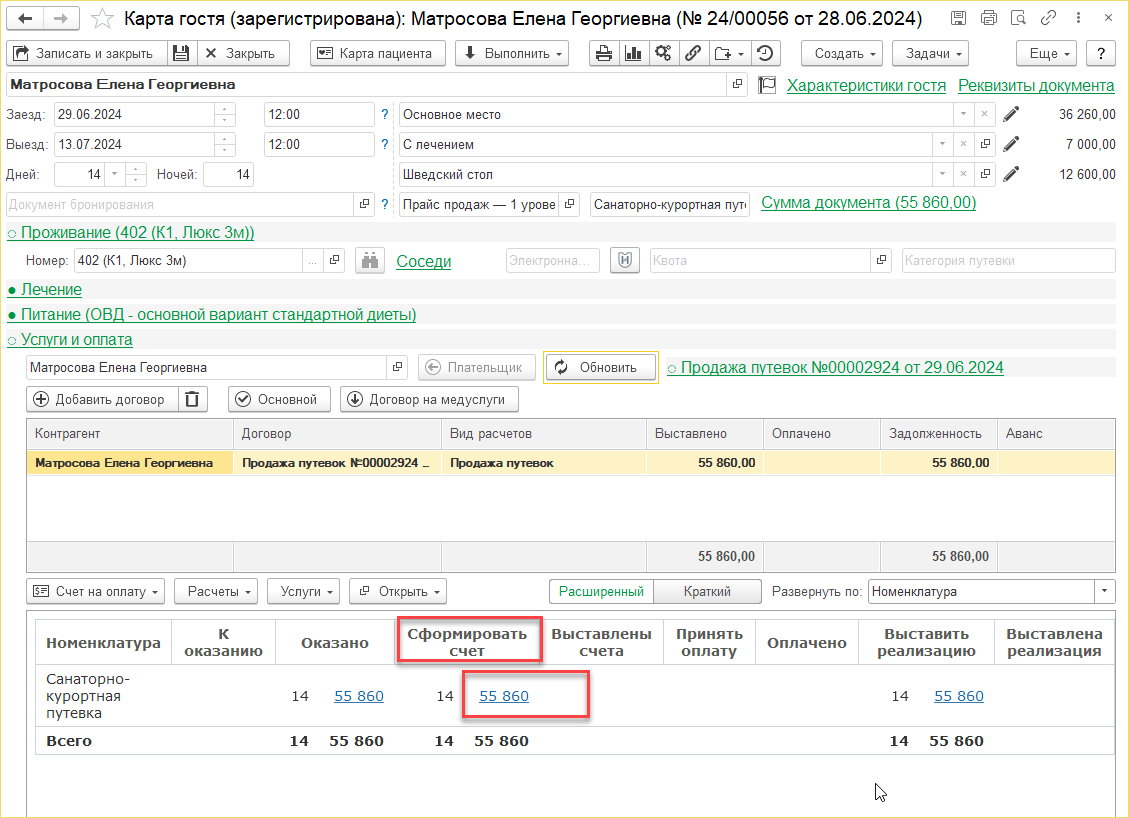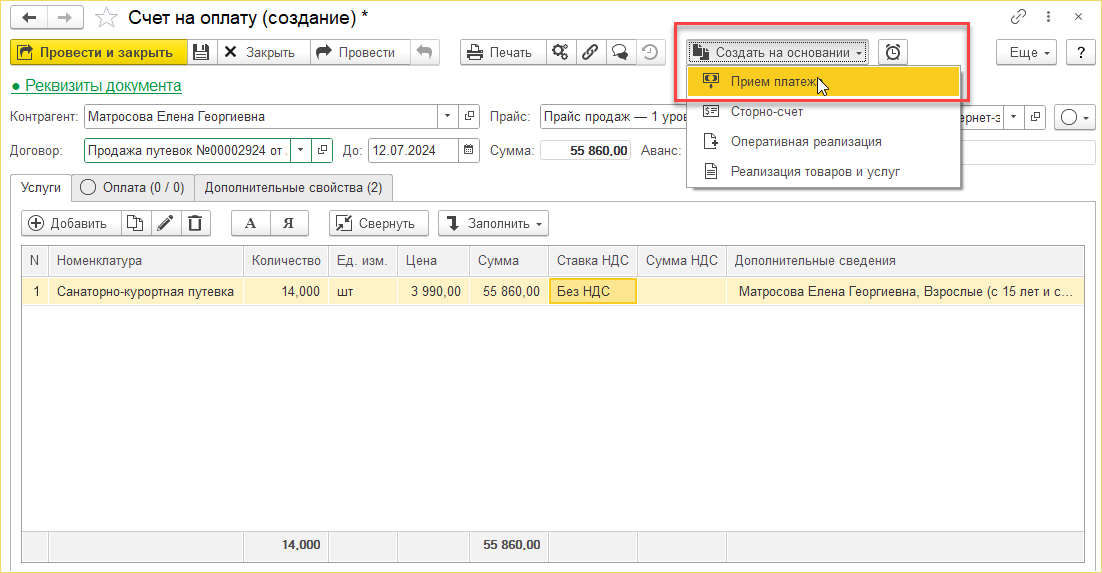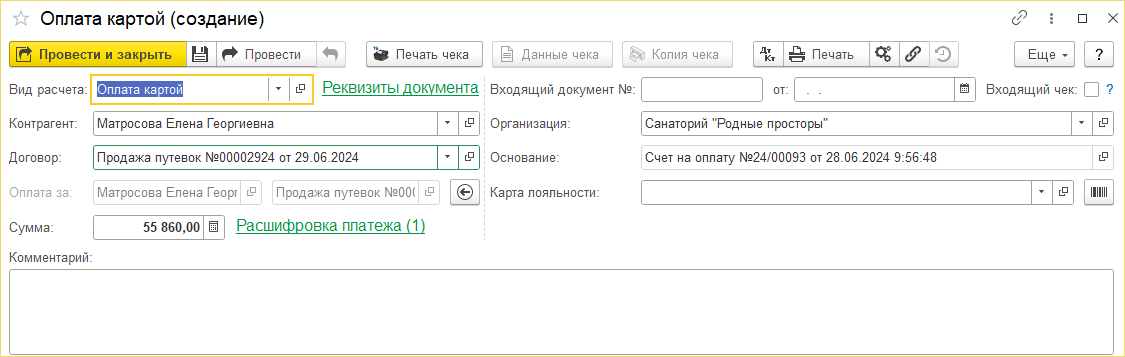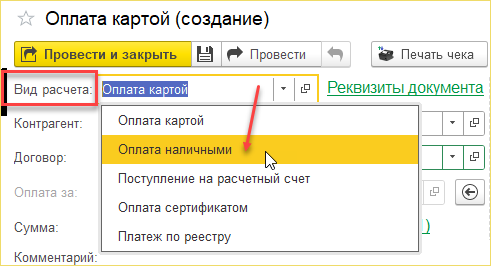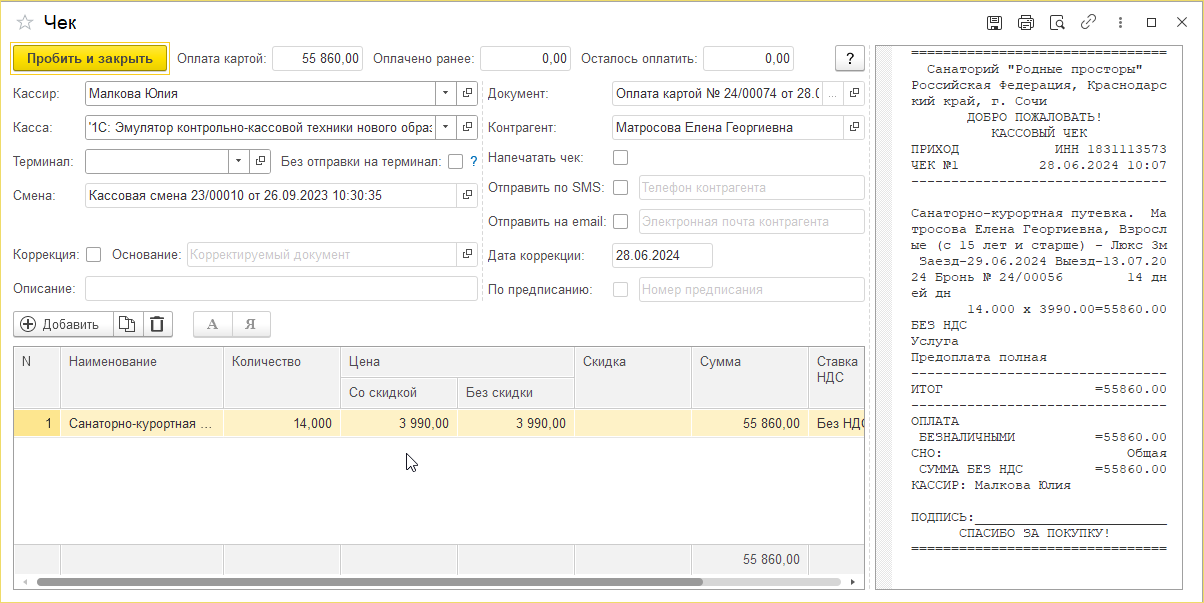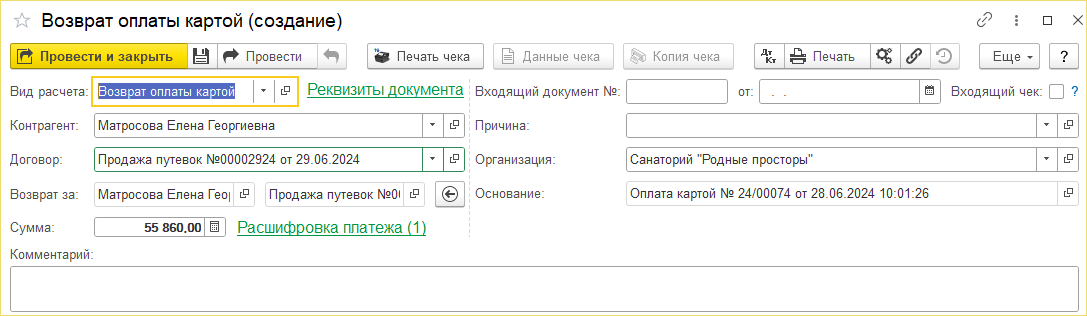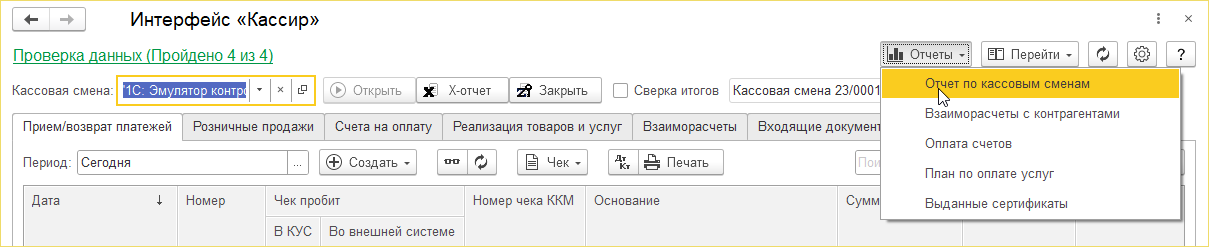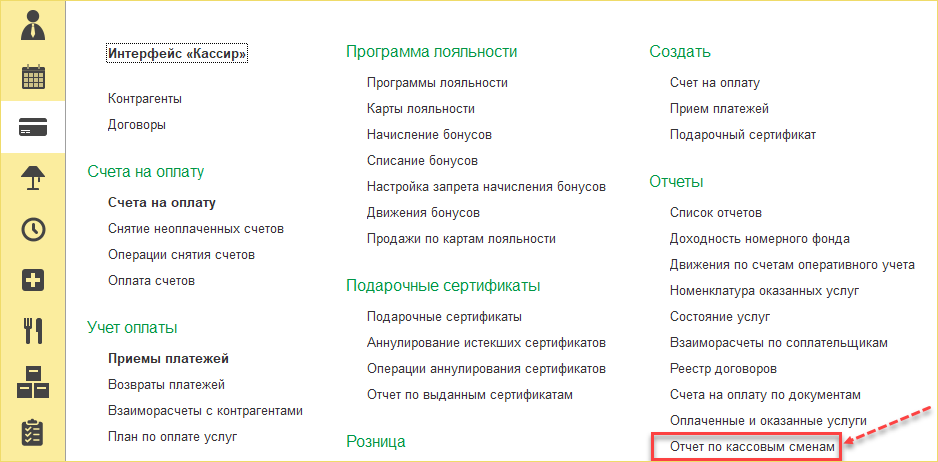Инструкция по приему и возврату платежей (КУС) — различия между версиями
| Строка 14: | Строка 14: | ||
: 1.1 В закладке '''Прием/возврат платежей''' кнопкой '''''Создать''''' формируются документы на прием аванса или возврат платежа. | : 1.1 В закладке '''Прием/возврат платежей''' кнопкой '''''Создать''''' формируются документы на прием аванса или возврат платежа. | ||
: [[Файл:4Инструкция ККТ Создать.png]] | : [[Файл:4Инструкция ККТ Создать.png]] | ||
| − | : 1.2 В закладке '''Счета на оплату''' доступен список счетов за указанный период. Нажимая правой кнопкой мыши на документ, можно вызвать меню с операциями | + | : 1.2 В закладке '''Счета на оплату''' доступен список счетов за указанный период. Нажимая правой кнопкой мыши на документ, можно вызвать меню с операциями «Прием платежей» и «Возврат платежей». |
: [[Файл:5Инструкция ККТ Счета.png]] | : [[Файл:5Инструкция ККТ Счета.png]] | ||
Иной способ: открыть счет двойным кликом на документ и на его основании создать «Прием платежа» или «Сторно-счет». | Иной способ: открыть счет двойным кликом на документ и на его основании создать «Прием платежа» или «Сторно-счет». | ||
| Строка 36: | Строка 36: | ||
Документ возврата оплаты выглядит следующим образом: | Документ возврата оплаты выглядит следующим образом: | ||
: [[Файл:14Инструкция ККТ Возврат оплаты.png]] | : [[Файл:14Инструкция ККТ Возврат оплаты.png]] | ||
| − | '''Отчет по кассовым сменам''' можно открыть из интерфейса «Кассир» | + | '''Отчет по кассовым сменам''' можно открыть из '''интерфейса «Кассир»''' |
: [[Файл:15Инструкция ККТ Отчет по кассовым сменам.png]] | : [[Файл:15Инструкция ККТ Отчет по кассовым сменам.png]] | ||
Его также можно найти в разделе ВЗАИМОРАСЧЕТЫ или поиском по интерфейсу | Его также можно найти в разделе ВЗАИМОРАСЧЕТЫ или поиском по интерфейсу | ||
: [[Файл:16Инструкция ККТ Отчет по кассовым сменам2.png]] | : [[Файл:16Инструкция ККТ Отчет по кассовым сменам2.png]] | ||
Версия 08:41, 19 июля 2024
В основном работа сотрудников, осуществляющих прием и возврат платежей, проводится через интерфейс "Кассир".
Войдите в интерфейс «Кассир».
В поле «Кассовая смена» выберите кассу
Откройте кассовою смену:
- в начале дня необходимо открыть кассовую смену кнопкой Открыть;
- в конце дня обязательно закрыть кассовую смену кнопкой Закрыть.
Нельзя держать смену открытой более 24 часов.
Прием и возврат платежей можно проводить следующими способами:
- 1. Из интерфейса «Кассир»
- 1.1 В закладке Прием/возврат платежей кнопкой Создать формируются документы на прием аванса или возврат платежа.
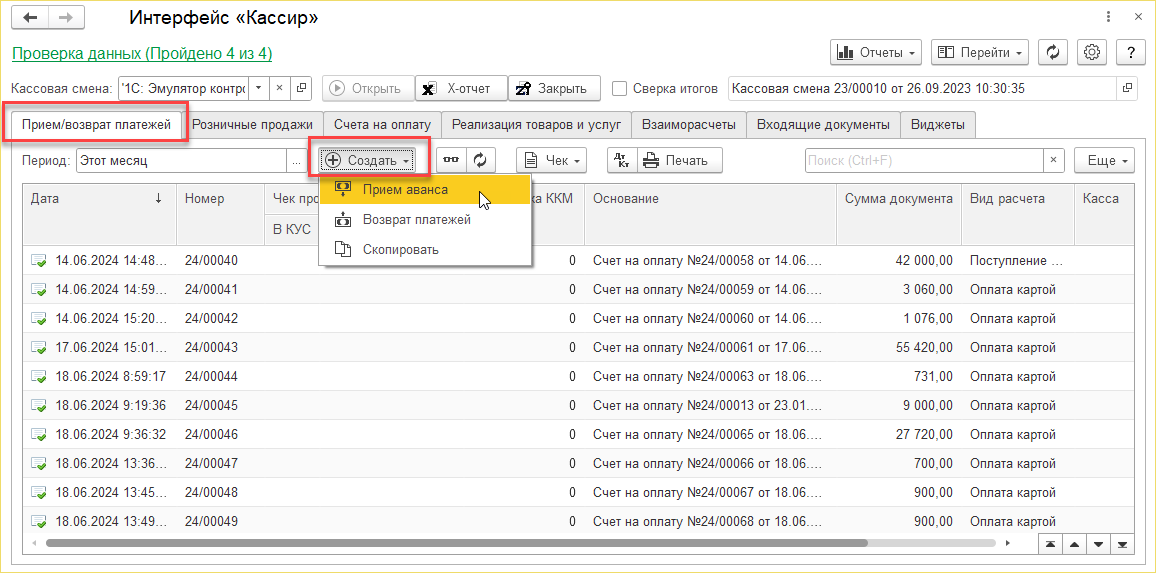
- 1.2 В закладке Счета на оплату доступен список счетов за указанный период. Нажимая правой кнопкой мыши на документ, можно вызвать меню с операциями «Прием платежей» и «Возврат платежей».
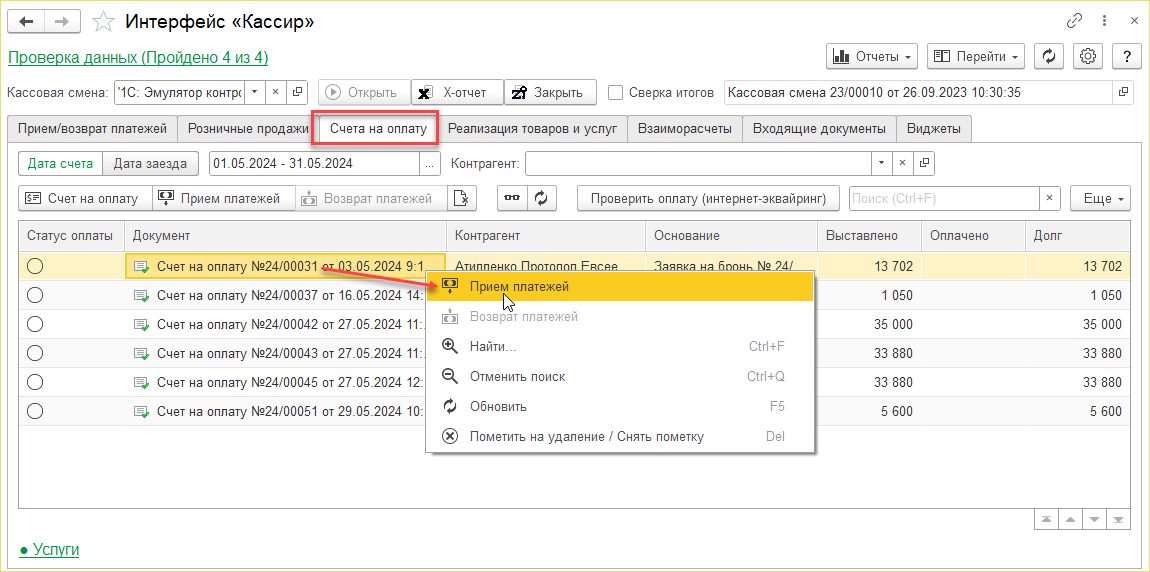
Иной способ: открыть счет двойным кликом на документ и на его основании создать «Прием платежа» или «Сторно-счет».
Документ оплаты выглядит следующим образом:
Доступен выбор способа оплаты:
Документ оплаты необходимо Провести, после чего нажать на кнопку Печать чека
Сформированный чек необходимо пробить
Если используется кассовый аппарат, интегрированный с терминалом, достаточно отбить сумму в терминале, чек выйдет из кассового аппарата. Если терминал и кассовый аппарат не связаны, потребуется сначала отбить сумму в терминале, а затем в кассовом аппарате.
- 2.2 Для проведения возврата платежа из Карты гостя необходимо открыть документ оплаты и нажать в нём кнопку Возврат платежа
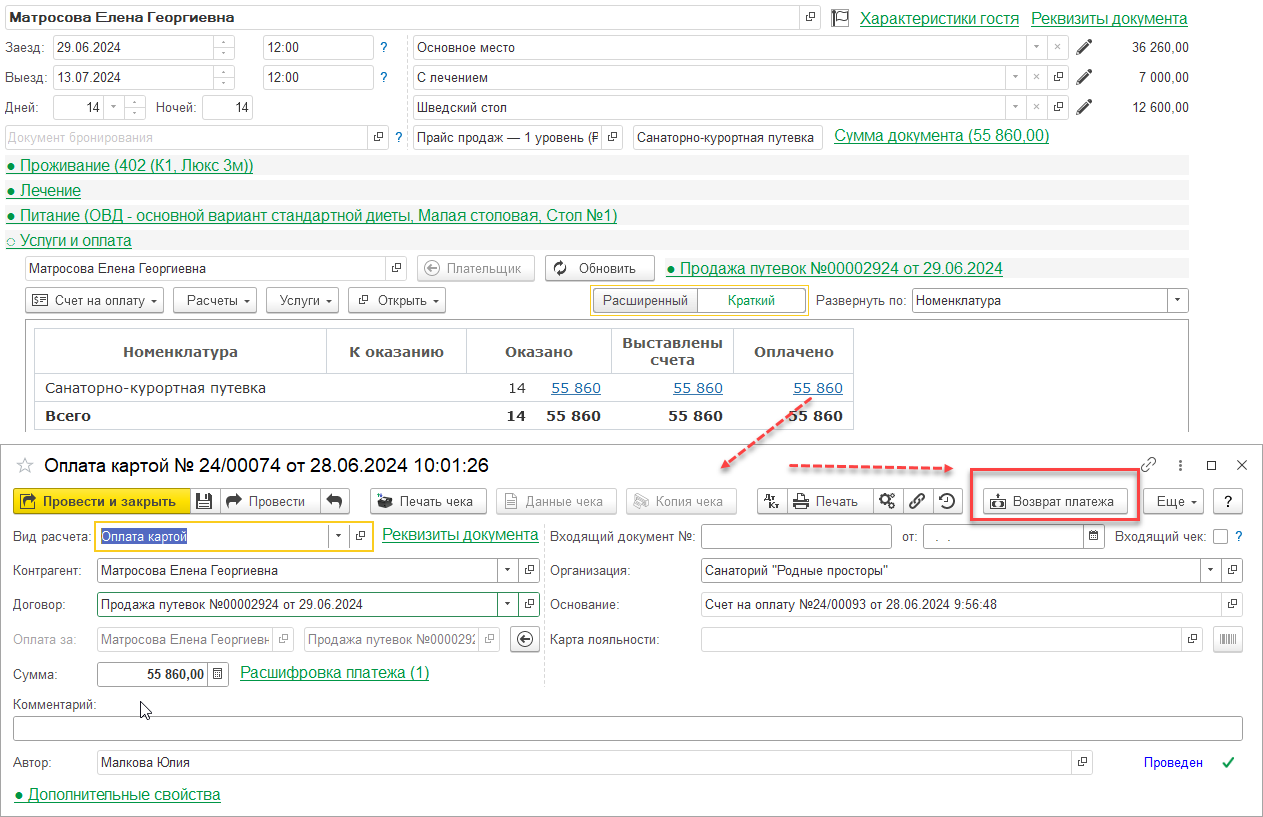
Документ возврата оплаты выглядит следующим образом:
Отчет по кассовым сменам можно открыть из интерфейса «Кассир»
Его также можно найти в разделе ВЗАИМОРАСЧЕТЫ или поиском по интерфейсу